[Windows 11/10] Sorun giderme uygulaması
Bilgisayarınızdaki Windows işletim sistemi sürümüne uygun kılavuz bilgileri dikkate alın:
- Windows arama çubuğuna ① [Sorun giderme ayarları] yazın ve ardından [Aç]② öğesine tıklayın.
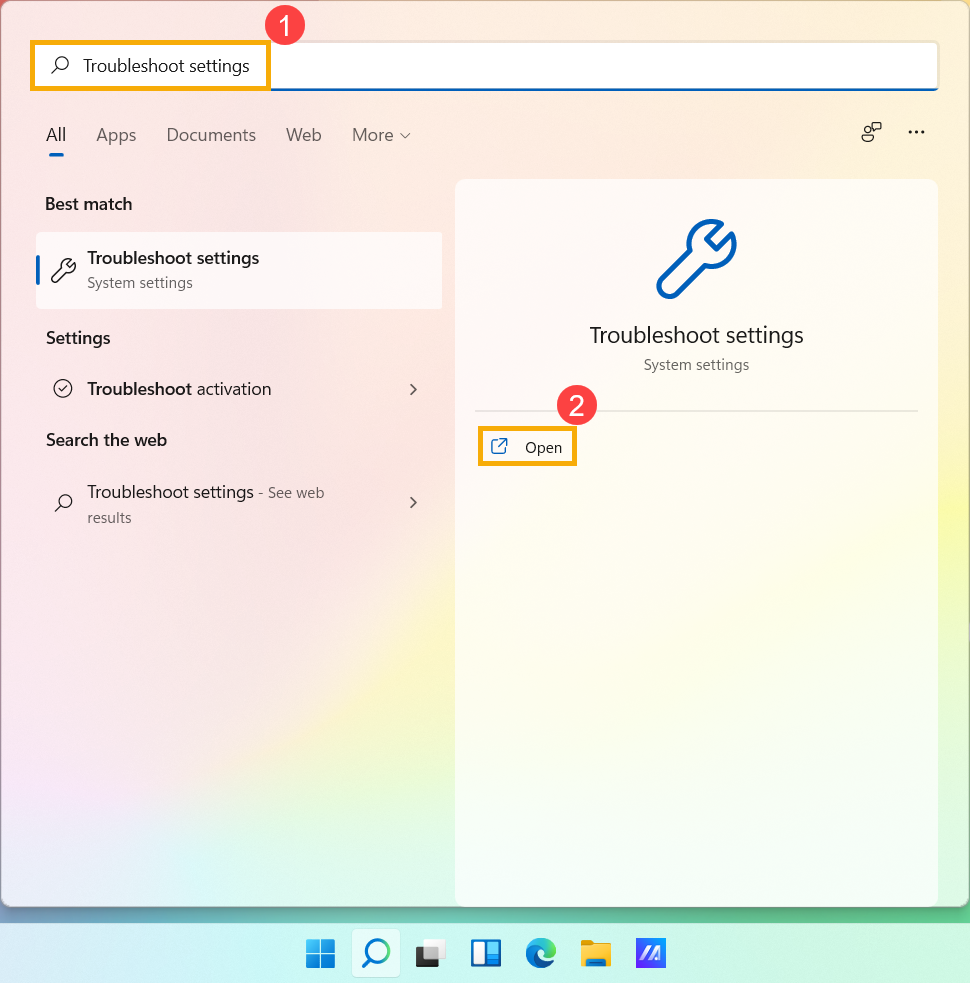
- Önerilen sorun giderme tercihleri ekranında önerilen sorun giderme çözümünü aldığınızda sorun giderme sürecinin bilgisayarınızda nasıl çalışacağını seçebilirsiniz③. (Otomatik olarak çalıştır, bana bildirim gösterme / Otomatik olarak çalıştır ve ardından bana bildirim göster / Çalıştırma) Önerilen sorun giderme sadece bilgisayarınız internete bağlandığında etkinleştirilecektir.
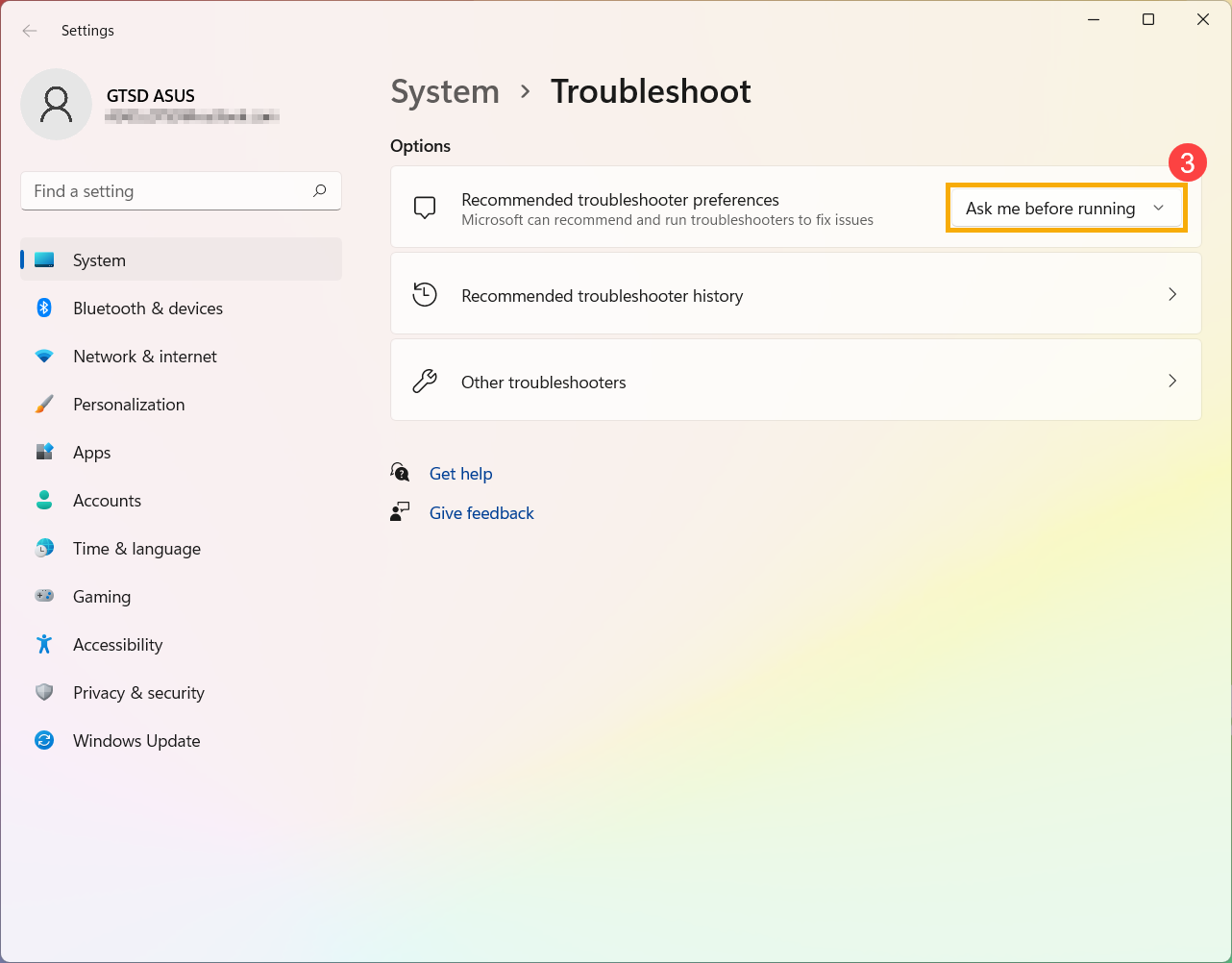
- Windows, problemlerinizin çözüldüğüne dair bilgi sahibi olmanız amacıyla cihazınızda yürütülen kritik ve önerilen sorun giderme işlemlerinin kaydını tutar. Kontrol etmek için [Önerilen sorun giderici geçmişi] öğesini seçebilirsiniz④.
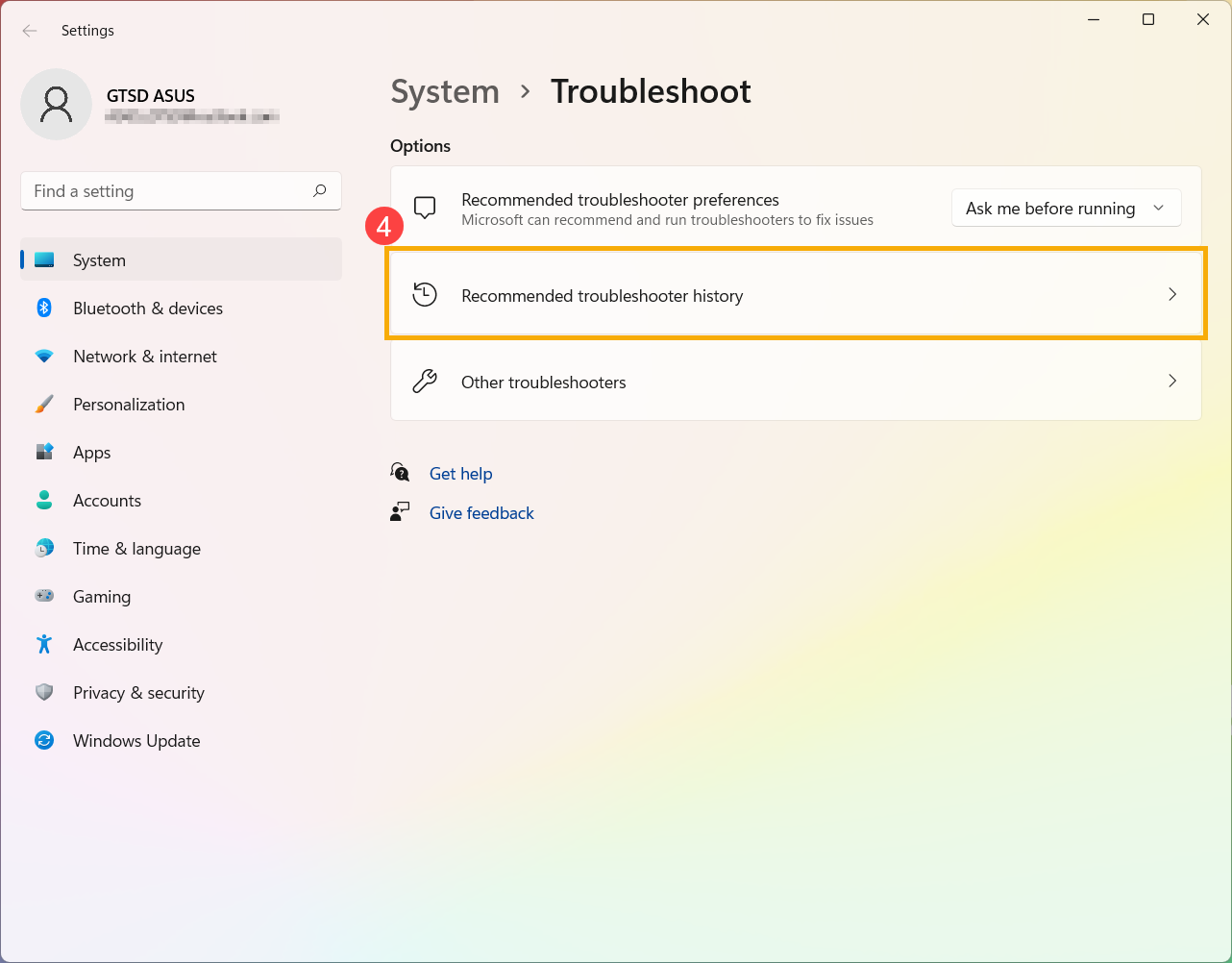
- Cihazınızda normal çalışmayan öğeler varsa, sorunu bulmak ve gidermek amacıyla sorun gidericiyi elle de çalıştırabilirsiniz. Lütfen [Diğer sorun gidericiler]⑤ öğesini seçin.
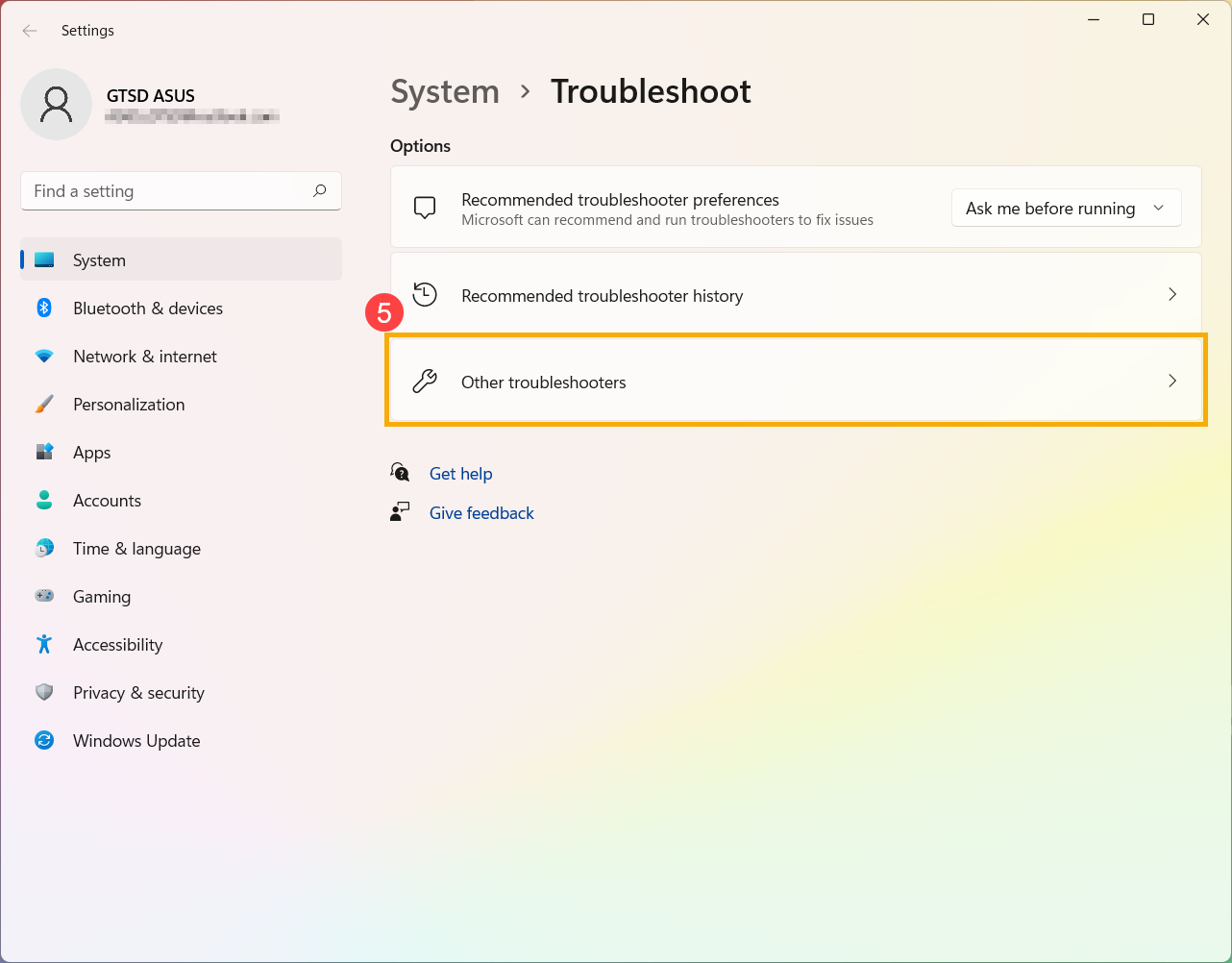
- Yaşadığınız soruna göre sorun gidericiyi seçin ve ardından Microsoft'un bu sorunu çözmek için sağladığı teşhis önerilerini izleyin⑥.
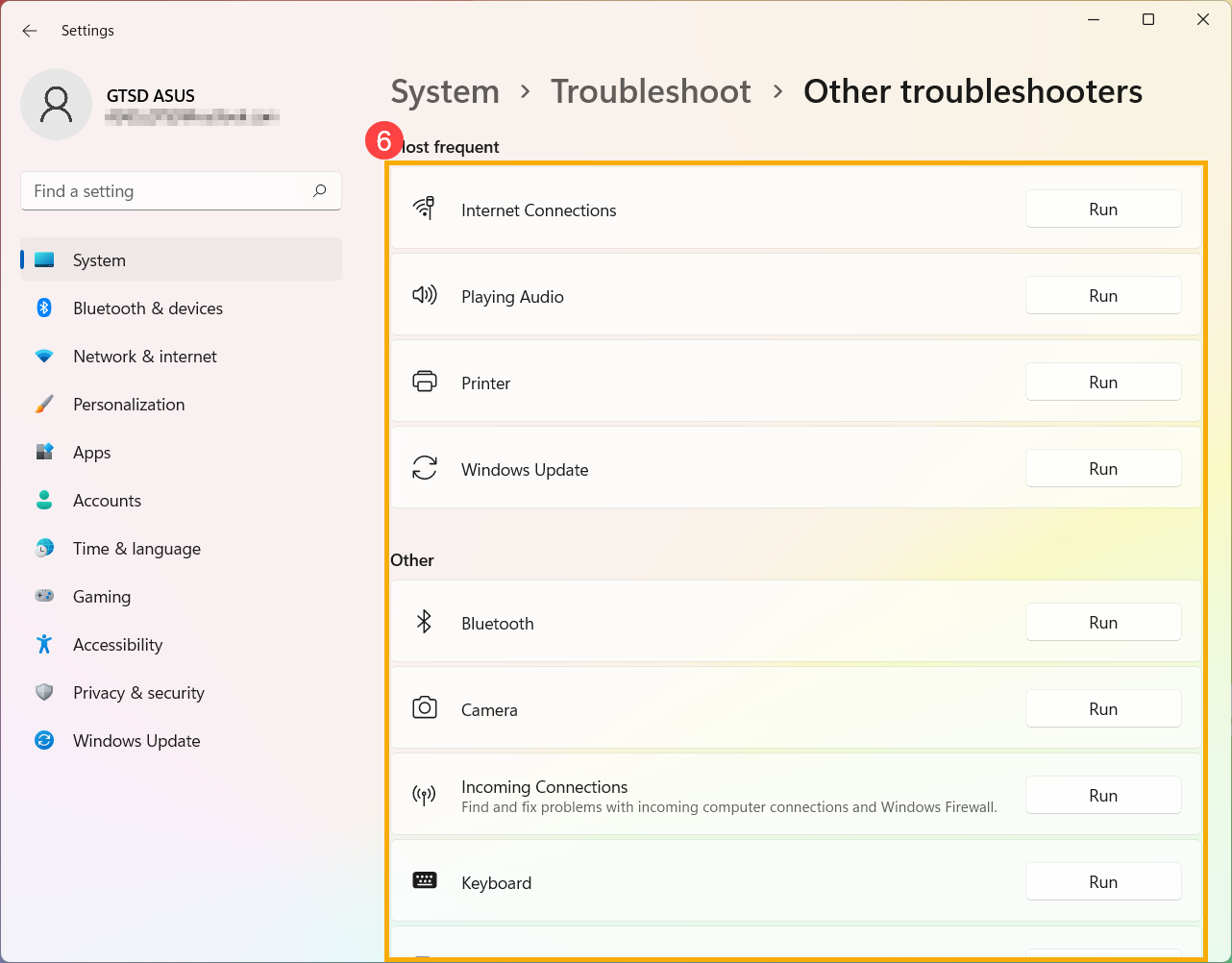
- Windows arama çubuğuna ① [Sorun giderme ayarları] yazın ve ardından [Aç]② öğesine tıklayın.

- Önerilen sorun giderme ekranında önerilen sorun giderme çözümünü aldığınızda sorun giderme sürecinin bilgisayarınızda nasıl çalışacağını seçebilirsiniz③. (Sorun gidericileri otomatik olarak çalıştır, bana bildirim gösterme / Sorun gidericileri otomatik olarak çalıştır ve ardından bana bildirim göster / Herhangi bir sorun gidericiyi çalıştırma) Önerilen sorun giderme sadece bilgisayarınız internete bağlandığında etkinleştirilecektir.

- Windows, problemlerinizin çözüldüğüne dair bilgi sahibi olmanız amacıyla cihazınızda yürütülen kritik ve önerilen sorun giderme işlemlerinin kaydını tutar. Bunları kontrol etmek için [Sorun giderme geçmişini gör] öğesini kullanabilirsiniz④.

- Cihazınızda normal çalışmayan öğeler varsa, sorunu bulmak ve gidermek amacıyla sorun gidericiyi elle de çalıştırabilirsiniz. [Diğer sorun gidericiler]⑤ öğesine tıklayın.

- Yaşadığınız soruna göre sorun gidericiyi seçin ve ardından Microsoft'un bu sorunu çözmek için sağladığı teşhis önerilerini izleyin⑥.
